PPT 触发器详细使用方法:
1、新建一个PPT,新建一张PPT幻灯片;
2、点击菜单栏中的插入-图片,然后插入三张图片。调整三张图片,使得三张图片一样大小;
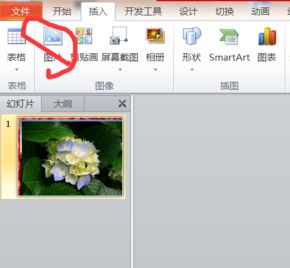
3、插入一个长方形,接着选中第一张图片,设置出现动画,然后设置触发器为“矩形”,如图:
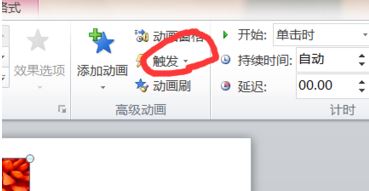
4、在这里小编插入一个圆形,接着选中第二张图片,设置出现动画,然后设置触发器为“圆形”(当然这里大家可以设置成其他形状),如图:
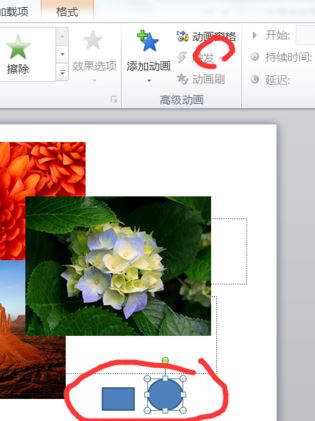
5、最后插入一个三角形,选中最后一张图片,设置出现动画,然后设置触发器为“三角形”。这样子,就设置完成了。点击放映,点击长方形、圆形或者三角形,都会有图片出现。
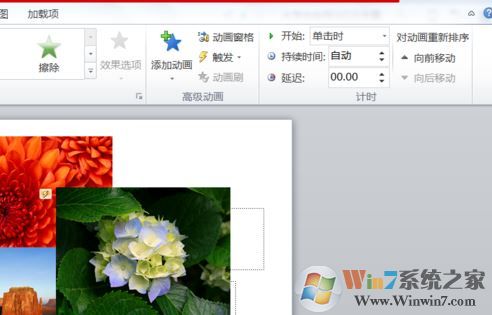
操作完成后我们就成功的在PPT中添加了触发器按钮,就是之前那个小圆,在我们演示PPT幻灯片的时候只需点击之前设置的小圆就会触发动画!